

käyttöohje eli käyttöopas on tekninen viestintäasiakirja, jonka tarkoituksena on valistaa käyttäjiä tietystä tuotteesta. Tulostettuina tai digitaalisesti tuotettuina ne voidaan kirjoittaa lähes mistä tahansa tuotteesta, mutta tavallisimpia ovat tietokoneohjelmistot ja-laitteet, elektroniset laitteet ja videopelit.
sen ovat kirjoittaneet yleensä tekniset kirjoittajat tai tuotesuunnittelijat, ja sen tarkoituksena on informoida käyttäjiä ja auttaa heitä ratkaisemaan tuotteeseen liittyviä ongelmia. Tuotteen jakelun keskeisenä osana käsikirjasi laatu voi vaikuttaa voimakkaasti koko asiakaskokemukseen, minkä vuoksi haluat saada sen oikein!
tässä artikkelissa jaan vinkkejä siitä, miten kirjoittaa käyttöohje, joka välittää tietoa asiakkaille selvästi, ja näyttää, miten voit järjestää sen kirjoitusprosessin Zenkit.
vinkkejä käyttöohjeen kirjoittamiseen
käyttöohjeen kirjoittamiseen menee paljon. Ominaisuuskuvauksista korjausohjeisiin, kaikkiin oikeudellisiin yksityiskohtiin ja turvallisuusvaroituksiin. Tässä muutamia vinkkejä pitää mielessä, kun se tulee kirjoittaa sitä:
- tunne tavoitteesi
jokaisella käyttöohjeella pitäisi olla tarkoitus. Yleisesti, se on auttaa käyttäjiä ratkaisemaan ongelmia, jotka koskevat tuotetta, mutta että sinun pitäisi myös päättää, miten haluat auttaa heitä. Kun olet päättänyt kulma haluat ottaa, jakaa tiedot osiin ja askel-askeleelta ohjeet, jotka ovat riittävän yksinkertaisia seurata.
- Määritä käyttäjä
on välttämätöntä tietää, millainen yleisö lukee käyttöohjeesi, koska se vaikuttaa siihen, miten kirjoitat sen. Keskivertokäyttäjäsi tunteminen voi antaa sinulle käsityksen siitä, mitä kieltä sinun tulisi käyttää kirjoittaessasi käyttöohjetta, sen muodosta ja yleisestä tyylistä. Esimerkiksi, kirjallisesti tech-savvy IT-asiantuntijat on hyvin erilainen kuin kirjallisesti vanhemmille nuorten perheiden.
- käytä esteetöntä kieltä
riippumatta siitä, kuka yleisösi on, käyttäjän käsikirjan tekstin kielen tulisi olla myös kaikkein ei-teknisen henkilön saatavilla. Sinun täytyy olettaa, että lukijalla ei ole mitään tietoa tuotteestasi, joten sen pitäisi olla ymmärrettävä, selkeä ja ytimekäs. Sen pitäisi puhutella lukijaa ja ammattikielen käyttöä tulisi rajoittaa.
- tee siitä visuaalinen
ihmisen tiedetään käsittelevän visuaalista dataa 60 000 kertaa nopeammin kuin tekstiä, minkä vuoksi käyttäjän käsikirjaan halutaan mukaan kuvia. Käyttöohjeissa on lähes aina mukana asiaankuuluvia kuvia tekstin mukana. Jotkut tuotteet jopa jakaa kuvakaappaus kuvia askel-askeleelta ohjeet tai ovat vain puhtaasti kuvia (IKEA käsikirjat ovat tunnetusti tekstittömiä). Kuvat voivat todella auttaa välittämään viestin, jonka haluat välittää lukijallesi.
- parantaa löydettävyyttä
Face it, kukaan ei aio lukea koko käyttöohjetta, joten jotta lukijat löytävät siitä arvoa, on tehtävä siitä riittävän yksinkertainen, jotta ihmiset voivat selata ja löytää etsimänsä. Anna sille puhdas muoto, jossa on johdonmukainen asettelu sivulta sivulle ja varmista, että tekstipalojen välillä on paljon tilaa. Käytä tuotteeseen liittyviä tuttuja avainsanoja ja varmista, että fontti on yksinkertainen ja luettava.
käyttöohjeen suunnittelu
Zenkit on oiva työkalu käyttöohjeen suunnitteluun. Projektinhallintatyökalu on täynnä ominaisuuksia, joiden avulla voit kerätä tietoja ja sitten jäsentää ne luodaksesi optimoidun työnkulun. Tässä ovat vaiheet järjestää käyttäjän käsikirjan kirjoitusprosessin.
Vaihe 1:
Kirjaudu ilmaiselle Zenkit-tilille ja kirjaudu sisään.
Vaihe 2:
kun olet muokannut profiilisi, klikkaa ”new collection”, Anna kokoelmallesi nimi ja paina enter tai ”create”. Sinut ohjataan Kanban-oletusnäkymään.
voit antaa kokoelmallesi pienen merkin muokkaamalla sille kuvakkeen. Voit tehdä tämän, klikkaa kokoelman otsikko, valinta ”räätälöinti”, ja valitse värit ja kuvake logo, jonka haluat.
![]()
itse tykkään käyttää Kanban-taulua hankesuunnitelman visuaalisesti kartoittamiseen. Visuaalinen aikataulujärjestelmä on erinomainen pullonkaulojen ja suunnitteluprosessin aikana mahdollisesti ilmenevien ongelmien tunnistamiseen. Se voi myös antaa sinulle kristallinkirkkaan yleiskuvan siitä, miten projektisi etenee.
Kanban-näkymässä on kolme oletussaraketta, jotka on merkitty ”tehtävä, tehtävä ja tehty”. Voit nimetä sarakkeet uudelleen napsauttamalla yhtä etiketin nimistä ja siirtymällä näkyviin valikkoruudun nimiosioon. Lisätäksesi lisää vaiheita työnkulkuun, sinun tarvitsee vain klikata ”+ Lisää vaihe”, antaa sarakkeelle etiketti ja joko klikata” luo ” tai paina enter.
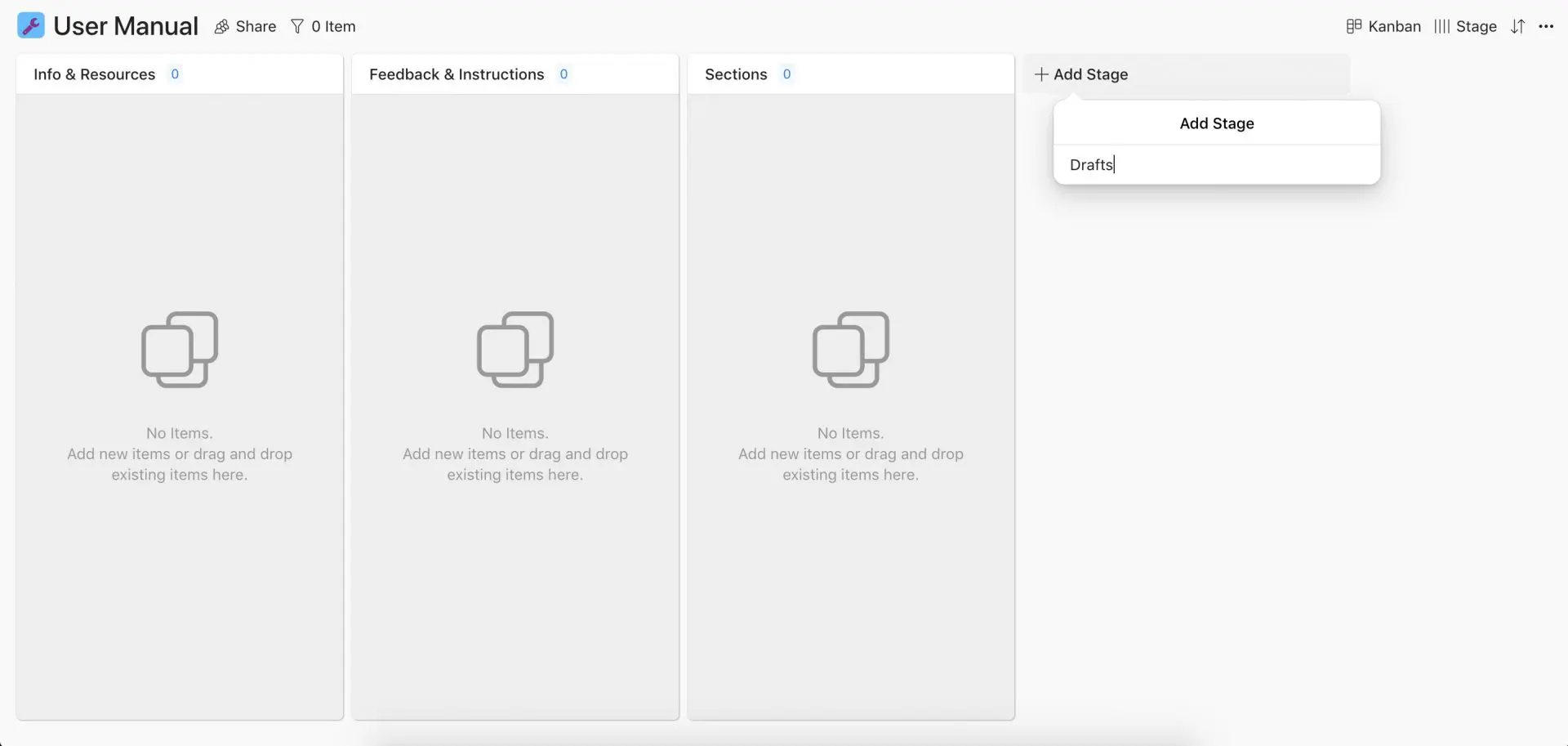
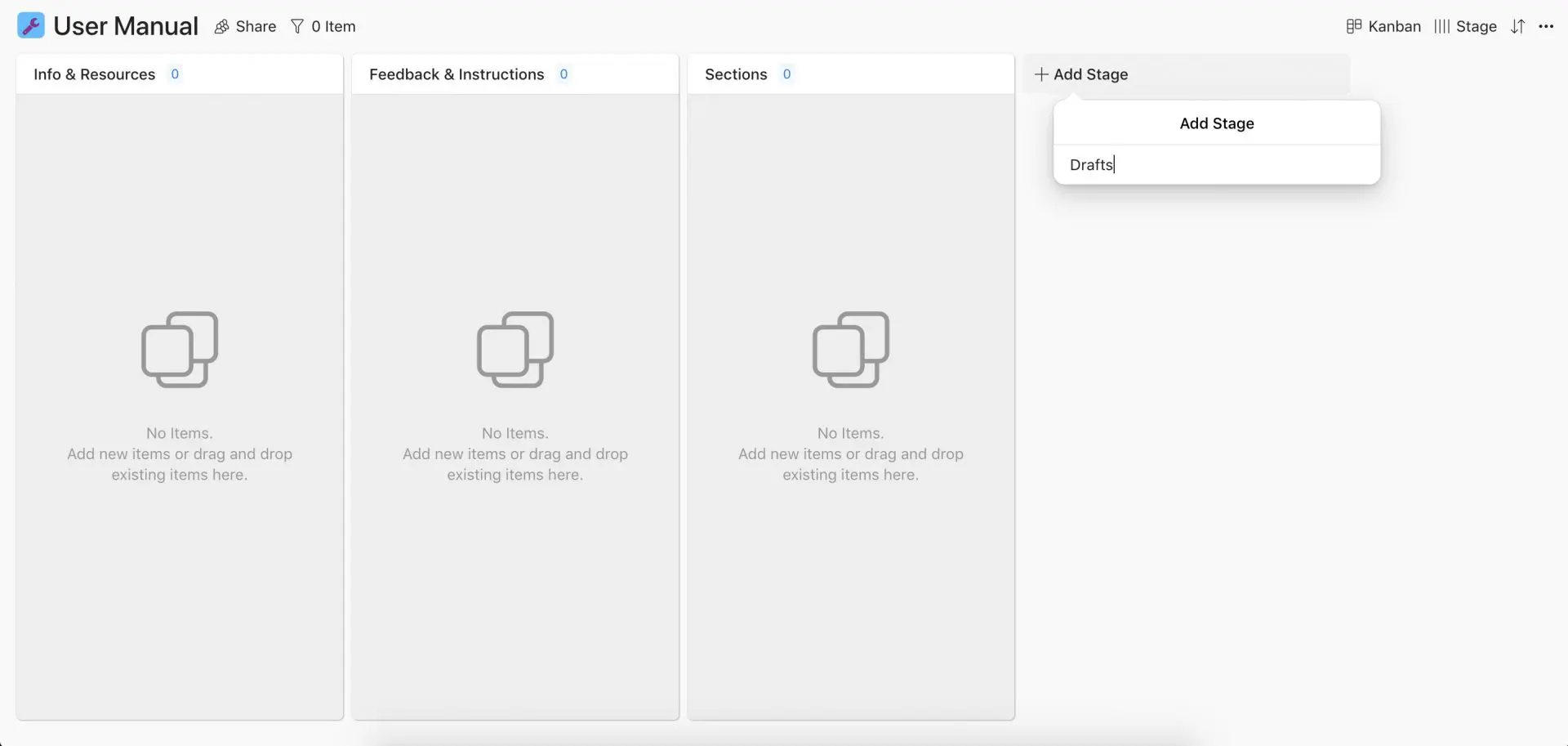
tietenkin voit valita niin monta vaihetta kuin haluat työnkulun ja merkitä ne mitä haluat. Vaiheet kävin ovat seuraavat:
- Info & resurssit
- palaute & ohjeet
- osiot
- luonnokset
Vaihe 3:
kun työnkulun rakenne on määritetty, voit aloittaa muiden elementtien lisäämisen kunkin sarakkeen kohdiksi.
kuten tämän artikkelin alussa mainitsin, käyttöoppaan kirjoittamisen kaltainen projekti sisältää paljon sisältöä; sisältöä, joka on jaoteltava eri lukuihin ja osiin sekä osioiden osiin.
Zenkit ovat täydellinen ominaisuus isompien tehtävien pilkkomiseen pienemmiksi. Yksi projektinhallintatyökalumme 12 mukautetusta kentästä esittelee kaikki kohteesi jäsennellyllä tavalla, jotta voit työskennellä hallittavalla aikajanalla.
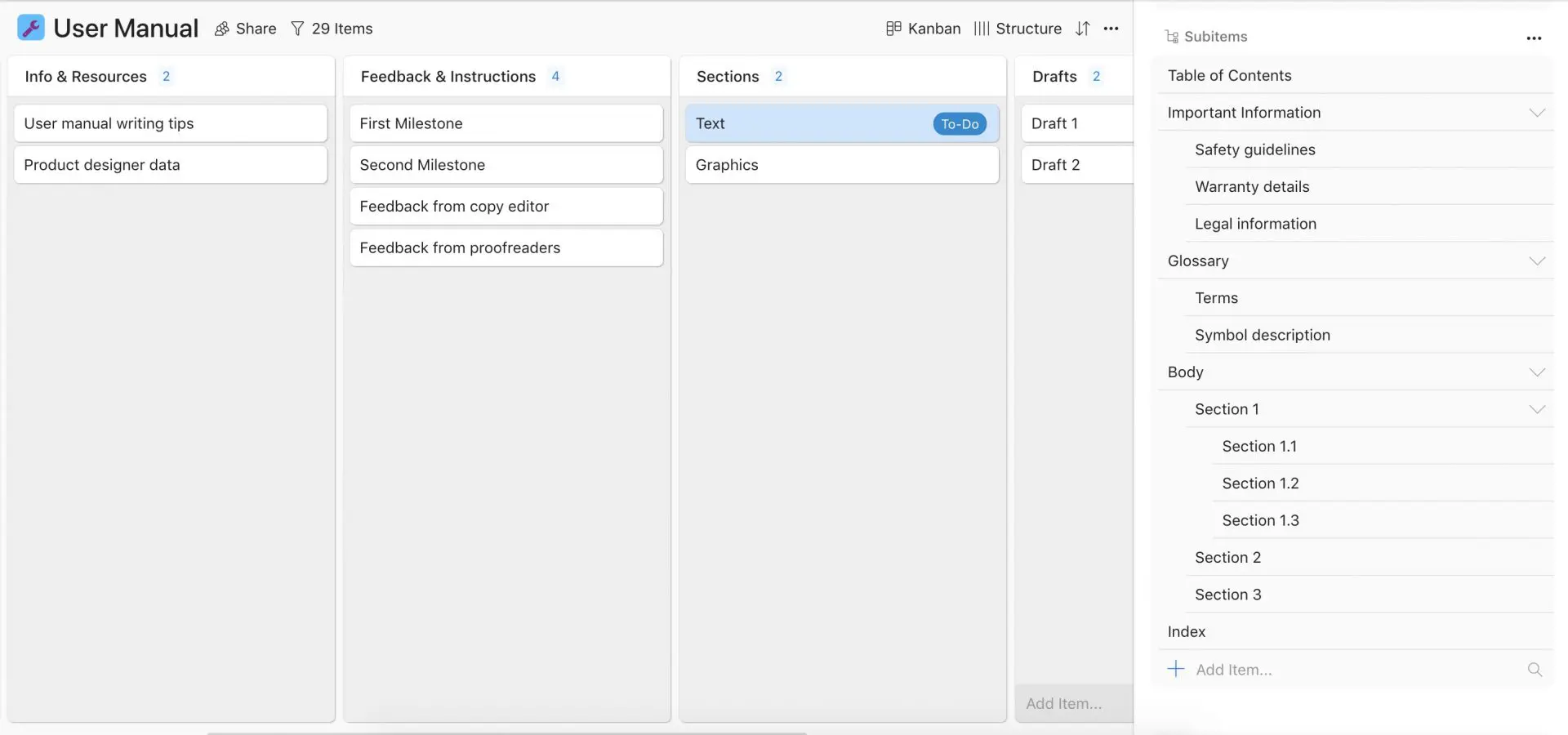
jos haluat lisätä alitem: n johonkin kohteeseesi, avaa se napsauttamalla kohdetta. Napsauta ” + ”- merkkiä, joka sijaitsee kommenttiosion yläpuolella, valitse sitten”mukautettu kenttä”. Vieritä” tyyppi ”- osiossa alaspäin ja valitse” alitems ” – kenttä. Älä unohda antaa kentälle nimeä!
Vaihe 4:
lisätäksesi rakennetta työnkulkuusi, voit käyttää Zenkitin hierarkianäkymää. Aktivoidaksesi tämän näkymän kokoelmassasi klikkaa ”Kanban” (tai sen näkymän nimi, jossa satut olemaan), jonka löydät oikeasta yläkulmasta ja valitse ”uusi näkymä”. Valikkolaajennus pitäisi pop up ja yksinkertaisesti valita ”Hierarchy”.
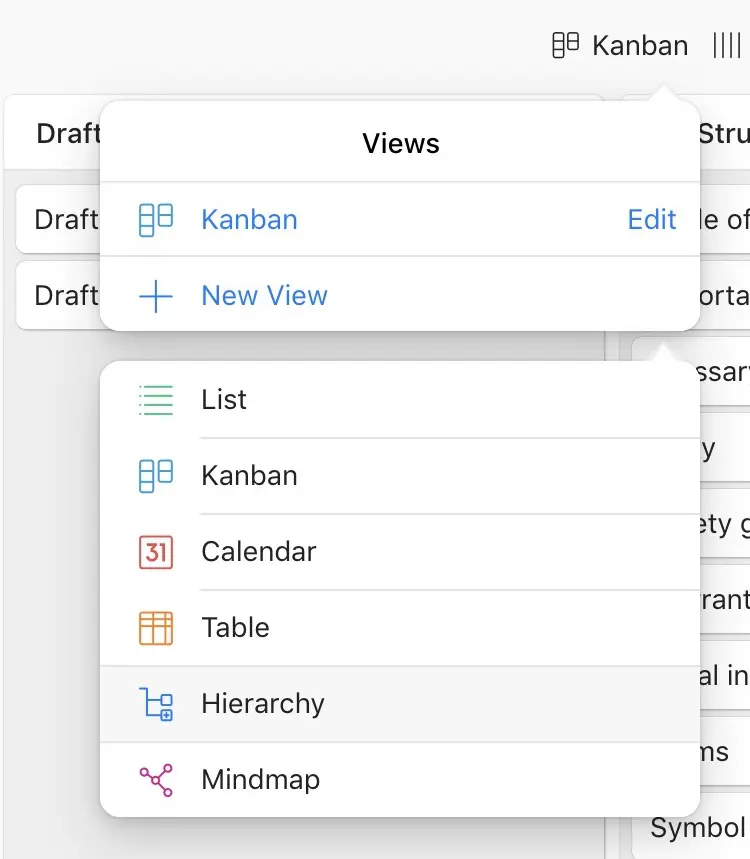
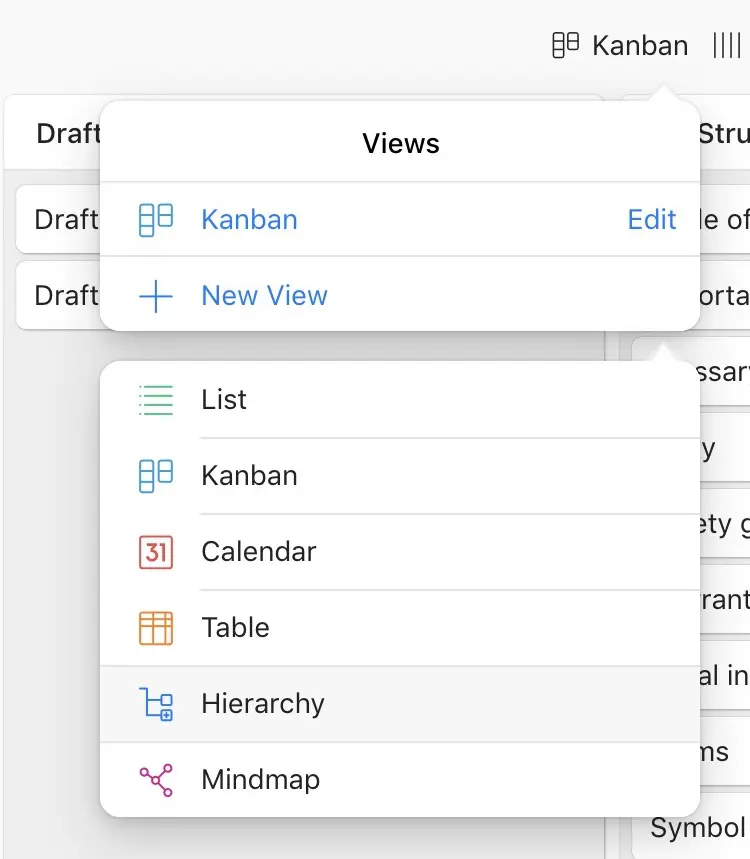
Vaihe 5:
kun käytät hierarkian näkymää ensimmäisen kerran, huomaat, että kohteesi eivät liity toisiinsa. Voit liittää ne vetämällä ja pudottamalla jokaisen kohteen päähierarkiapaneeliin. Jos raahaat pääkohteen, huomaat, että sen mukana tulee alimerkkejä.
kohteen hierarkia riippuu siitä, mihin se sijoitetaan. Esimerkiksi huipulle raahatuilla esineillä on ykköstason hierarkia ja toisen alle raahatuilla esineillä muuttuu kyseisen kohteen alitemiksi.


hierarkianäkymä näyttää jokaisen kohteen, jonka olet lisännyt kohteiden hierarkiaan, käyttämällä syvennyksiä osoittamaan, milloin kohde muuttuu aliteemiksi. Voit saada yleiskuvan vain huipputehtävistä tai nähdä kaiken projektissasi kerralla kaatamalla tai avaamalla kohteet.
muunlaisten tekstidokumenttien ja materiaalien suunnittelu
aivan kuten käyttöohjeen suunnittelu, Zenkitiä voidaan käyttää myös muiden tekstipainotteisten dokumenttien tai materiaalien suunnitteluun. Hierarkianäkymä ja subitem-ominaisuus ovat täydellisiä minkä tahansa projektin suunnitteluun, joka vaatii suuren määrän sisältöä, joka on jaoteltava eri osiin, kuten romaaniin tai opinnäytetyöhön.
romaanin kirjoitussuunnitelma
romaanin kirjoittaminen voi viedä vuosia, minkä vuoksi on hyvä olla jokin paikka, johon kaikki voidaan merkitä ylös. Käyttämällä samanlaista mallia kuin käyttöohje opas, voit jäsentää romaani luku kerrallaan ja seurata kaikkia merkin, juoni, ja teema yksityiskohtia yhdellä alustalla.
opinnäytetyö / väitöskirjasuunnitelma
aiheideoista tutkimukseen, tiedon keräämiseen, opinnäytetyön tai väitöskirjan tekemiseen vaatii paljon suunnittelua. Käyttämällä Zenkit hallita kaikkea, se voi auttaa sinua saamaan opinnäytetyösi tehty ajoissa ja varmistaa et unohda jotain tärkeää!
Klikkaa tästä käyttääksesi opinnäytetyön / Väitöskirjan suunnittelupohjaa.
suuri käyttöohje välittää tiedon selkeästi lukijalle, jotta hän pystyy ratkaisemaan kaikki ongelmat, joita tuotteeseen liittyy. Zenkitin käyttäminen kirjoitusprosessin suunnitteluun ja hierarkianäkymän ja subitem-ominaisuuden hyödyntäminen voi auttaa sinua tuottamaan laadukkaan käyttöohjeen, joka voi antaa asiakkaillesi parhaan mahdollisen kokemuksen.
mikä oli viimeinen hyödyllinen käyttöohje?
Cheers,
Dinnie and the Zenkit Team